Настройка доступа к файловым ресурсам
Настройка доступа к файловым ресурсам
Основное преимущество локальной сети заключается в использовании общих ресурсов – файлов, приложений, принтеров и т. п. Поэтому в данном разделе речь пойдет о том, как создавать ресурсы и распределять доступ к ним. Конечно, для сети с доменом лучше иметь соответствующий сервер, а именно – файловый сервер для хранения разнообразных файловых ресурсов и определения прав доступа к ним. Тем не менее, если сеть насчитывает 15–20 компьютеров, то функции файлового сервера можно возложить на домен сети, однако подобными попущениями лучше не злоупотреблять.
Чтобы организовать доступ к папке, в Проводнике нужно выделить необходимую папку, щелкнуть на ней правой кнопкой мыши и в открывшемся меню выбрать пункт Общий доступ и безопасность – откроется окно (рис. 14.29), в котором нужно указать сетевое имя, под которым этот ресурс будет виден в сети, и добавить пользователей, которые смогут работать с этим ресурсом.
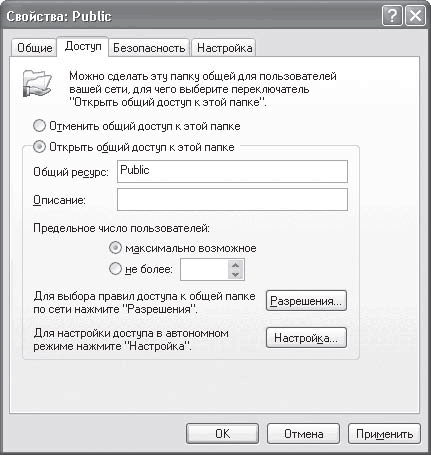
Рис. 14.29. Указываем имя общего ресурса и добавляем пользователей
Прежде всего необходимо установить переключатель в положение Открыть общий доступ к этой папке. Указав название ресурса, нужно определить, следует ли обеспечить доступ к ресурсам одновременно многим пользователям или лучше поставить ограничение на количество подключений. Это зависит от типа ресурса. Если в папке находится база данных, с которой работают многие пользователи, то придется сделать неограниченный доступ многих пользователей. Если это папка с дистрибутивами или фильмами, то доступ к ней можно ограничить, например, пятью одновременно подключенными пользователями. Выбирать вам, однако не забывайте, что каждое лишнее подключение не только отнимает ресурсы компьютера, но и увеличивает трафик в сети.
Определившись с доступом, нужно нажать кнопку Разрешения – откроется окно Разрешения для Public (рис. 14.30).
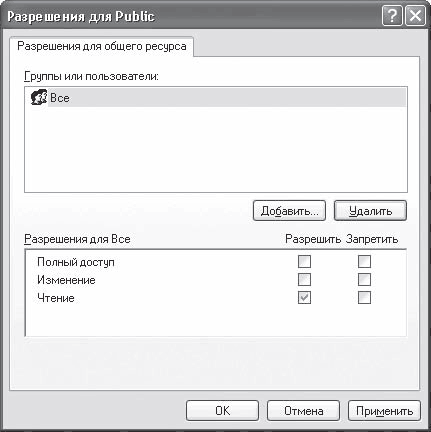
Рис. 14.30. Список пользователей ресурса
По умолчанию к ресурсу могут подключиться все пользователи, о чем свидетельствует наличие в списке группы Все. Однако доступ ограничен лишь возможностью чтения. Чтобы тонко настроить разрешения, например одним пользователям предоставить доступ только на чтение, а другим – и на чтение, и на запись, необходимо сначала добавить нужных пользователей и группы, а затем устанавливать или снимать флажки Разрешить и Запретить.
Чтобы добавить объект, используйте кнопку Добавить – откроется окно, заполнение которого мы уже рассматривали ранее (см. предыдущий раздел «Использование механизма Active Directory», подраздел «Создание учетной записи пользователя» рис. 14.26).
Добавив всех пользователей и настроив их права доступа (рис. 14.31) к ресурсу, следует нажать кнопку ОК – система сама внесет все необходимые изменения в реестре операционной системы и общий ресурс станет доступным выбранным пользователям.
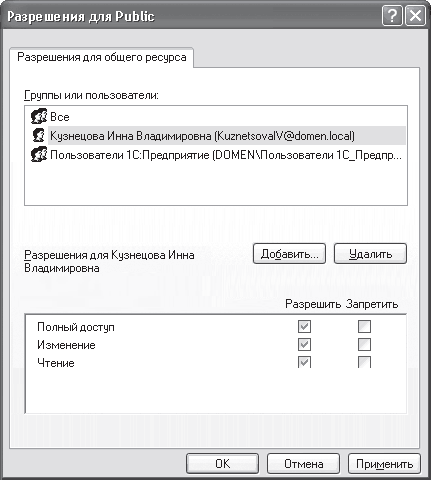
Рис. 14.31. Настройка прав доступа
В Проводнике папка с общим доступом будет отображаться как папка с изображением держащей ее руки (рис. 14.32).
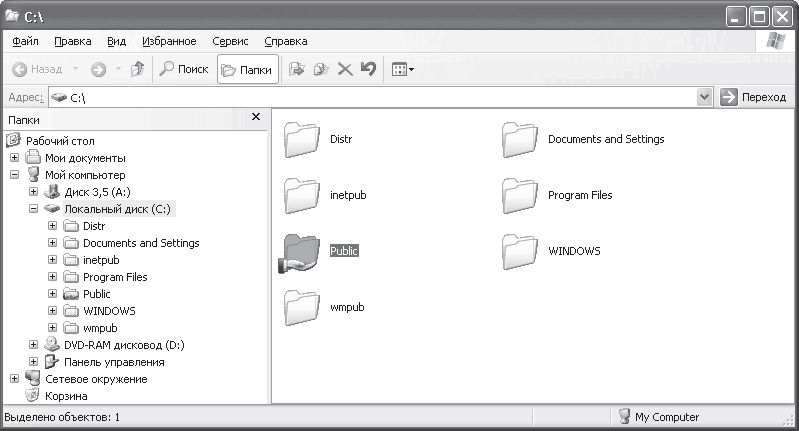
Рис. 14.32. Общий ресурс создан
Аналогично можно отменить общий доступ, установив переключатель в положение Отменить общий доступ к этой папке (см. рис. 14.29).
Количество общих ресурсов может быть разным, но стоит помнить: чем больше доступа к компьютеру, тем сложнее его контролировать. Кроме того, не забывайте, что доступ к ресурсу должен быть постоянным (не стоит без причины перегружать компьютер), иначе все это теряет смысл.
Более 800 000 книг и аудиокниг! 📚
Получи 2 месяца Литрес Подписки в подарок и наслаждайся неограниченным чтением
ПОЛУЧИТЬ ПОДАРОКДанный текст является ознакомительным фрагментом.
Читайте также
7.1. Настройка разрешений и аудит доступа
7.1. Настройка разрешений и аудит доступа По сравнению с предыдущими версиями операционных систем семейства Windows, настройка разрешений на доступ к файлам и ветвям реестра в Windows Vista совершенно не изменилась: окна операционной системы и механизмы изменения остались те же,
Настройка точки доступа D-Link DWL-2100 АР
Настройка точки доступа D-Link DWL-2100 АР Точка доступа D-Link DWL-2100 АР достаточно популярна и часто используется для организации работы беспроводной сети. Она характеризуется своей надежностью, режимами работы и техническими возможностями. В частности, D-Link DWL-2100 АР может
Доступ к файловым ресурсам
Доступ к файловым ресурсам Независимо от того, какого типа у вас сеть – одноранговая или сеть на основе сервера, рано или поздно потребуется настроить общий доступ к каким-либо папкам на жестком диске. Конечно, если сеть на основе сервера, то лучше прибегнуть к помощи
Настройка доступа к файловым ресурсам
Настройка доступа к файловым ресурсам По умолчанию, даже если вы уже подключены к сети, возможность доступа к вашим ресурсам заблокирована, что сделано ради повышенной безопасности системы.Чтобы предоставить файловый ресурс в общее пользование, необходимо сделать
Настройка доступа к принтерам
Настройка доступа к принтерам Как и в случае с файловыми ресурсами, общий доступ к принтеру предоставляется также в два этапа. Прежде всего необходимо активировать соответствующую возможность и только потом добавлять права на использование принтера.Выполните команду
Настройка ограничений доступа к сайтам
Настройка ограничений доступа к сайтам Браузер Internet Explorer позволяет ограничить доступ к некоторым сайтам. Для этого предназначена вкладка Содержание окна Свойства обозревателя (рис. 8.1).Вкладка содержит три области, с помощью которых можно задать настройки безопасности
Ограничение доступа к сетевым ресурсам и открытие некоторых значков
Ограничение доступа к сетевым ресурсам и открытие некоторых значков Рассмотрим параметры системного реестра для настройки ограничения доступа к сетевым ресурсам в браузере Internet Explorer.– Чтобы скрыть значок Вся сеть из Моего сетевого окружения и чтобы пользователи
Настройка общего доступа
Настройка общего доступа Сеть работает, а все подключенные к ней компьютеры видны в папке Сеть и в Центре управления сетями. И вот, предвкушая все прелести сетевой работы, вы щелкаете по значку одного из компьютеров, и… не видите ничего. Доступ к содержимому жестких
Установка способа доступа к расшаренным ресурсам компьютера из сети (Windows NT/2000/XP)
Установка способа доступа к расшаренным ресурсам компьютера из сети (Windows NT/2000/XP) Раздел: HKLMSystemCurrentControlSetControlLsaПараметр типа DWORD °RestrictAnonymous°Если значение равно 1 - запрещает анонимным юзерам просматривать удаленно учетные записи и расшаренные ресурсы. 2 - отказывает любой
Настройка ограничения доступа к играм
Настройка ограничения доступа к играм В настоящее время на IT – рынке представлено великое множество самых разнообразных компьютерных игр. Среди них есть как полезные для детей и подростков игры, так и те, доступ к которым имеет смысл ограничить. Среди полезных
Настройка ограничения доступа к приложениям
Настройка ограничения доступа к приложениям Как мы уже отмечали ранее, вы можете настроить для вашего ребенка ограничение на доступ к имеющимся на компьютере программам. Это полезно нее только для того, чтобы запретить ребенку пользоваться сомнительными приложениями,
Настройка прав доступа к файлам и ограничение прав пользователей
Настройка прав доступа к файлам и ограничение прав пользователей В процессе работы на компьютере часто возникает необходимость защитить те или иные свои данные от неквалифицированного и несанкционированного просмотра и редактирования. Эта задача обычно возникает при
19.8. Настройка возможности доступа к талонам в приложениях, работающих на устройстве с операционной системой iOS
19.8. Настройка возможности доступа к талонам в приложениях, работающих на устройстве с операционной системой iOS Постановка задачи Требуется развернуть приложение с поддержкой Passbook на устройстве с операционной системой iOS и гарантировать, что ваше приложение сможет
Настройка доступа к репозиториям пакетов
Настройка доступа к репозиториям пакетов По завершении установки пользователь получает в свое распоряжение почти готовую к использованию среду – локализованную (для Руси – локаль UTF8), с офисным пакетом (OpenOffice.org), коммуникационными, графическими и мультимедийными